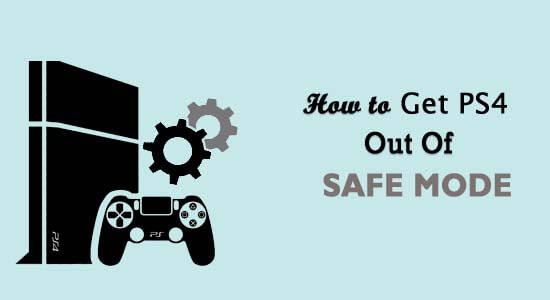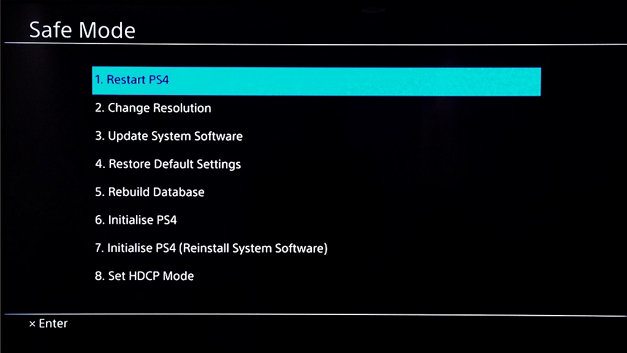Sei bloccato nel loop della modalità provvisoria di PS4? O non hai idea di come far uscire PS4 dalla modalità provvisoria?
Bene, la modalità provvisoria di PS4 è utile per risolvere vari problemi di PS4. Ma se in qualche modo rimani bloccato nella modalità provvisoria di PS4 e ti chiedi come sbarazzarti di questo problema, allora sono qui per aiutarti.
Inoltre, nessuno può permettersi la perdita di dati associata al problema della modalità provvisoria PS4 che non funziona. Quindi, attraverso questo post, condividerò alcuni trucchi sorprendenti per uscire dalla modalità provvisoria di PS4. Oltre a questo, otterrai tutti i dettagli sulla modalità provvisoria di PS4.
Per ottimizzare le prestazioni del PC Windows, Consigliamo Advanced System Repair:
Questo software e la tua soluzione completa per correggere gli errori di Windows, proteggerti dai malware, pulire i file spazzatura e ottimizzare il tuo PC per le massime prestazioni in 3 semplici passaggi:
- Scarica Advanaced System Repair valutato Eccellente su Trustpilot.
- Fai clic su Install & Scan Now per eseguire la scansione dei problemi che causano i problemi del PC.
- Quindi, fai clic su Click Here to Fix All Issues Now per riparare, pulire, proteggere e ottimizzare il tuo PC.
Che cos’è la modalità provvisoria di PS4?
La modalità provvisoria di PS4 ti aiuta ad avviare il sistema attivando alcune funzioni di base. Quando si verifica un problema nel sistema PS4 o la console PS4 non si avvia, puoi risolvere il problema tramite la modalità provvisoria.
Utilizzando l’opzione della modalità provvisoria è possibile risolvere facilmente diversi problemi della propria console PS4.
Il menu Modalità provvisoria di PS4 è incluso con le seguenti opzioni: modifica la risoluzione della console, ripristina il dispositivo alle impostazioni di fabbrica e ricostruisce il suo database di archiviazione.
Si prega di notare che le opzioni della modalità provvisoria causano situazioni di perdita di dati. Quindi cerca sempre di mantenere un backup corretto di tutti i dati del sistema PS4 sul tuo dispositivo di archiviazione USB o sul disco rigido esterno. Pertanto, prima di cambiare la PS4 dalla modalità provvisoria, tieni un backup dei tuoi dati completi.
Perché la modalità provvisoria di PS4 non funziona?
Quando attivi la modalità provvisoria in PS4, solo alcuni processi di base del sistema iniziano a funzionare. Questi processi sono molto importanti per il suo funzionamento.
Le situazioni in modalità provvisoria PS4 non funzionante si verificano a causa della ridondanza degli errori del sistema. A causa del quale PS4 si è bloccato nel “loop” o avvia continuamente l’avvio in modalità provvisoria.
Sfortunatamente, se la tua console PS4 è anche nello stato non avviabile o non può tornare alla modalità normale, allora devi correre il rischio.
Penso che sia meglio correre un rischio rispetto ad abbandonare completamente l’uso della console PS4.
Come uscire dalla modalità provvisoria PS4?
Se sei bloccato nel ciclo della modalità provvisoria di PS4, è ovvio che incontri difficoltà nel riprendere la riproduzione.
Non preoccuparti perché sono disponibili alcune delle migliori correzioni applicabili per uscire dalla modalità provvisoria di PS4.
Conosciamo in dettaglio ciascuna di queste correzioni…!
Soluzione 1 – Riavvia PS4
Il riavvio del PS4 metodo ti aiuta a uscire dalla modalità provvisoria PS4. Dopo averlo fatto, riavvia normalmente il sistema PS4.
Dalla finestra della modalità provvisoria aperta puoi scegliere riavvia la PS4 l’opzione per uscire dalla modalità provvisoria.
Soluzione 2 – Cambia risoluzione
Utilizzando l’opzione di modifica della risoluzione è possibile impostare la risoluzione del display PS4 sulla sua risoluzione predefinita, ovvero 480P. Si è visto che PS4 è bloccato in modalità provvisoria anche a causa del problema di risoluzione.
Questa opzione alla fine ti aiuterà a risolvere i problemi dello schermo di visualizzazione di PS4 come uno schermo vuoto. È probabile che tu debba anche affrontare un problema con l’impostazione delle connessioni HDMI tra la TV e la PS4.
Ciò genererà una situazione di risoluzione non corrispondente, ad esempio, sceglierai una risoluzione 1080P più alta per la TV 720P.
Dopo essere usciti dalla modalità provvisoria di PS4, puoi impostare la risoluzione corretta dal menu delle impostazioni.
Soluzione 3 – Aggiorna il software di sistema
Se la tua PS4 perde la connessione a Internet nel frattempo l’aggiornamento del firmware o non viene aggiornato per molto tempo. In tale situazione, è necessario aggiornare manualmente il software.
Aggiornando il software del tuo sistema PS4 puoi facilmente correggere diversi bug e problemi di PS4.
L’aggiornamento del Software PS4 è obbligatorio anche perché è semplicemente impossibile procedere con la classica procedura di aggiornamento. Ma se ti trovi già in una situazione in cui PS4 non funziona, è impossibile aggiornarla normalmente.
In tal caso, devi scaricare manualmente PS4 il software di sistema dal sito Web ufficiale di Sony.
Dopo il completamento del processo di download, collega i dispositivi di archiviazione USB come un disco rigido o una pen drive. Ora trasferisci il file aggiornato che hai appena scaricato.
- Sul tuo dispositivo USB crea una cartella con il nome PS4 e all’interno di questa crea una sottocartella denominata UPGRADE. Ora copia il file scaricato in questa sottocartella UPGRADE.
- Successivamente, sposta il file di aggiornamento nella cartella PS4UPDATE.PUP precedentemente esistente del tuo sistema PS4.
- Avvia la console PS4. Ora dalla finestra della modalità provvisoria, devi scegliere l’opzione Aggiorna software di sistema.
Nota: se l’aggiornamento non viene riconosciuto, controlla se hai conservato il file aggiornato nella cartella corretta all’interno del sistema PS4 o meno.
Soluzione 4 – Ripristina le impostazioni predefinite
Ripristina impostazioni predefinite trascina la tua PS4 alle impostazioni di fabbrica predefinite.
Non c’è bisogno di preoccuparsi, questa opzione non cancellerà nessuno dei tuoi dati PS4 perché non esegue un ripristino permanente dei dati di fabbrica.
Con questa opzione, vengono ripristinate le impostazioni come l’ora, le date ecc. Quindi, nel complesso, è una buona opzione scegliere di interrompere il ciclo della modalità provvisoria di PS4.
Soluzione 5 – Ricostruisci il Banca dati
Usando questa opzione puoi eseguire una facile scansione sull’unità PS4 e quindi creare nuovi dati dell’intero contenuto del sistema PS4.
È un metodo molto efficace per pulire i dati PS4 indesiderati. Ciò alla fine migliorerà le prestazioni del sistema PS4 e potrai facilmente uscire dalla modalità provvisoria di PS4.
Successivamente, puoi utilizzare questa opzione di ricostruzione del database per risolvere problemi come il blocco dei giochi PS4 o il calo del frame rate.
Nota: in base al numero e al tipo di elementi di dati, il processo di ricostruzione del Banca dati potrebbe richiedere del tempo per essere completato. Quindi non essere impaziente.
Soluzione 6 – Inizializza PS4
Devi stare attento con questo metodo Inizializza PS4 poiché questo cancellerà tutti i dati di gioco PS4.
Rimuoverà tutti i dati di gioco PS4, le immagini salvate e anche le impostazioni di sistema. Quindi sarà meglio se mantieni il backup corretto dei dati del tuo sistema PS4 su dispositivi di archiviazione secondari prima di avvicinarti a questa soluzione.
Il metodo Inizializza PS4 cancellerà tutti i tuoi dati PS4 per un facile ripristino di PS4 allo stato originale. Ma non preoccuparti, il tuo software attualmente in esecuzione è completamente intatto. Quindi, tutto sommato, puoi utilizzare questo metodo per riparare il sistema PS4 non funzionante o per uscire dalla modalità provvisoria di PS4.
Soluzione 7 – Inizializzare PS4 (reinstallare il software di sistema)
Questa opzione è abbastanza simile al metodo Inizializza PS4. L’utilizzo di questo rimuoverà anche tutti i dati di gioco PS4, le immagini salvate e anche le impostazioni di sistema. Quindi sarà meglio se mantieni il backup corretto dei dati del tuo sistema PS4 su dispositivi di archiviazione secondari prima di avvicinarti a questa soluzione.
Porterà anche il tuo sistema PS4 al suo stato originale, ma l’unica differenza è che in questa opzione anche il tuo firmware PS4 verrà rimosso.
Soluzione 8 – impostare la modalità HDCP
HDCP è troppo piccolo per la protezione dei contenuti digitali a larghezza di banda elevata. Questa modalità crittografa i dati del flusso video HDMI che proviene dal dispositivo video HD.
Se non riesci a vedere le immagini 4K, è molto probabile che tu abbia collegato la PS4 alla TV 4K che non supporta HDCP 2.2.
Per vedere le immagini puoi utilizzare questa opzione per impostare l’HDCP 1.40.
Tutti questi problemi si verificano perché l’immagine 4k può supportare solo la visualizzazione di HDCP 2.2, ma questo imposterà il limite di risoluzione video a 1080p.
Soluzione 9 – Ricostruisci i file danneggiati
Ricostruire il Banca dati è un processo che richiede tempo e, inoltre, dipende dalla quantità di dati che hai archiviato nel sistema PS4.
Se nessuno dei metodi sopra funziona, il problema viene sollevato a causa dei dati danneggiati di PS4.
Quindi dal menu della modalità provvisoria, devi scegliere l’opzione Ricostruisci file danneggiati. Ciò creerà un nuovo database per il sistema PS4 senza danneggiare i dati precedenti.
Devi aspettare un po’ perché la ricostruzione del file PS4 richiede tempo. Dopo il completamento del processo, non dimenticare di riavviare il PC.
Soluzione 10 – controllare l’alimentatore e le sorgenti
Continua a premere il pulsante di accensione sulla tua PlayStation finché la luce lampeggiante non si spegne.
Prova a scollegare il cavo di alimentazione della PS4, quindi ricollegalo. Rimuovi il cavo HDMI e verifica se l’estremità collegata alla TV/PS4 riceve alimentazione o meno.
Soluzione 11 – Controllare i cavi collegati
Un altro metodo per su come far uscire la PS4 dalla modalità provvisoria è controllare tutte le connessioni dei cavi.
Il problema è l’uscita dalla modalità provvisoria PS4 a volte si verifica anche a causa di alimentazione impropria, dispositivo USB danneggiato o cavo HDMI.
Quindi devi fare un controllo su tutte queste cose per scoprire il colpevole del ciclo della modalità provvisoria di PS4.
Oltre a questo, puoi anche collegare i cavi USB/alimentazione/HDMI a qualche altra presa o porta.
Se uno dei cavi sembra rotto, sostituirlo immediatamente.
Soluzione consigliata per rendere il tuo PC/laptop Windows privo di errori
Se il tuo PC o laptop Windows mostra errori o funziona lentamente, non esitare a scansionare il tuo sistema con lo PC Riparazione Strumento.
Questo è uno strumento di riparazione multifunzionale che corregge gli errori di Windows insieme alla riparazione di file di sistema Windows corrotti, errori DLL, registri corrotti, protegge il tuo PC dalla perdita di file e attacchi di virus/malware.
Aiuta a mantenere le prestazioni del computer ottimizzandolo correttamente. Quindi, prova questo strumento e sbarazzati degli errori e dei problemi comuni relativi a Windows.
Ottieni lo PC Riparazione Strumento per correggere gli errori del PC e ottimizzarne le prestazioni
Incartare:
È difficile scoprire la causa esatta del problema del ciclo in modalità provvisoria PS4. Quindi, qui si suggerisce di provare tutte le correzioni elencate una per una.
Inoltre, se il problema persiste, visita la pagina di supporto ufficiale di PlayStation e chiedi informazioni sul tuo problema.
Se la tua console PS4 è in periodo di garanzia, riceverai un vantaggio gratuito per la riparazione o la sostituzione.
Spero che l’articolo funzioni per te, ma se c’è qualcosa che è mancato, sentiti libero di condividerlo con noi sulla nostra pagina Facebook.
In bocca al lupo..!
Hardeep has always been a Windows lover ever since she got her hands on her first Windows XP PC. She has always been enthusiastic about technological stuff, especially Artificial Intelligence (AI) computing. Before joining PC Error Fix, she worked as a freelancer and worked on numerous technical projects.